Os 3 principais aplicativos para controlar o PowerPoint do Android
Ao fazer uma apresentação durante uma reunião, você já sentiu a necessidade de controlar o PowerPoint a partir de um dispositivo Android? O PowerPoint é uma ferramenta forte que dá à sua apresentação uma perspectiva visual atraente que chama a atenção do seu público. Mas se controlarmos o PowerPoint do telefone durante uma apresentação ao vivo, nossa vida ficará muito mais fácil. Imagine que seu ponteiro sofisticado não está funcionando um dia durante uma reunião especial e o teclado está inacessível para você. Em tais situações, se o seu celular puder se tornar um dispositivo remoto para controlar sua apresentação, ele salvará seu dia. Algumas maneiras fáceis de usar ajudarão a controlar o PowerPoint a partir de um smartphone.
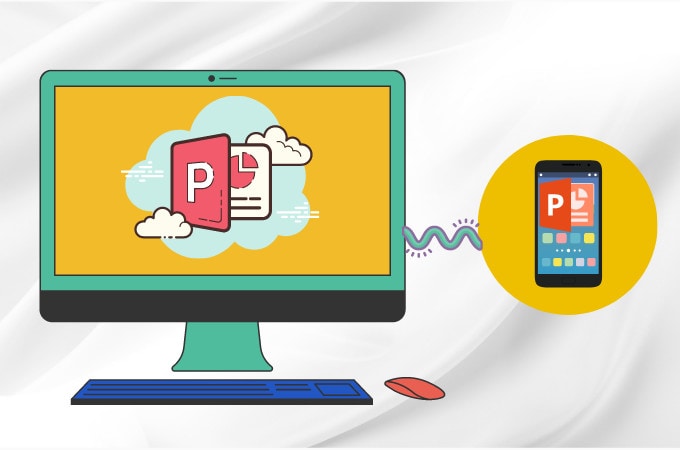
Parte 1. Microsoft Office Remote
Se você deseja controlar o Powerpoint de um dispositivo Android, o Office Remote da Microsoft é o melhor aplicativo. Isso tornará seu telefone um controle remoto que controlará sua apresentação do PowerPoint. Com este aplicativo, não há medo de ficar parado em um lugar, pois você pode se mover livremente durante uma apresentação. Você deve ter o Microsoft Office (MO) 2013 para usar este aplicativo, pois ele não é compatível com versões anteriores. Também é compatível apenas com Windows Phone OS 8 ou Android phone 4.0, Ice Cream Sandwich.
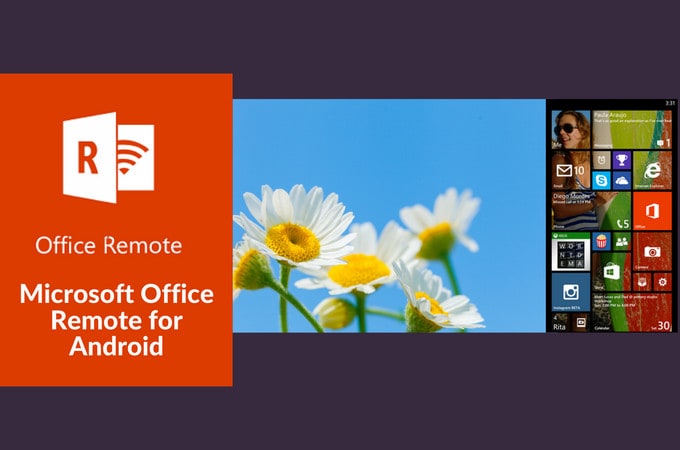
Aqui está uma lista de recursos deste aplicativo que informará o que você pode fazer no seu dispositivo Android para controlar o PowerPoint.
- Você pode iniciar uma apresentação do PowerPoint.
- Você pode passar para os próximos slides.
- Controle o ponteiro laser com o toque do dedo.
- Você pode visualizar facilmente o número do slide e o temporizador da apresentação.
- Você também pode ver as notas do orador.
- Você pode até mover para arquivos do Word e planilhas do Excel também.
Se você deseja controlar o PowerPoint do Android, siga as etapas simples abaixo.
- 1) Baixe o MO 2013 já com o Office Remote instalado.
- 2) Ligue o Bluetooth em seu computador e emparelhe seu telefone com ele.
- 3) No seu dispositivo Android, instale o Office Remote para Android.
- 4) Em seguida, vá para a apresentação do PowerPoint que você deseja controlar no Android.
- 5) Clique em “Office Remote” e ligue-o.
- 6) Vá para a área de trabalho e abra a apresentação.
- 7) Execute o Office Remote no seu telefone Android.
- 8) Agora, você pode apresentar uma apresentação controlando-a pelo telefone.
Parte 2. PPT Remoto
O controle remoto PPT é outro aplicativo fácil de usar que o ajudará a controlar o PowerPoint a partir do Android. Ele converterá seu dispositivo Android em um controle remoto. Este aplicativo é compatível com Mac e Windows. Siga as instruções simples para aproveitar os recursos deste aplicativo.
1) Baixe o aplicativo em PPT remote.com para o seu computador e telefone Android.
2) Instale e inicie o aplicativo.
3) Selecione o IP do seu Wi-Fi na interface do aplicativo no computador.
4) Certifique-se de que ambos os dispositivos estejam na mesma rede.
5) Abra o aplicativo no celular; ele detectará automaticamente o seu PC.
6) Seu computador e telefone estão conectados agora.
7) Você pode controlar sua apresentação simplesmente pelo celular usando as setas do aplicativo.
8) Você pode tocar nas setas para passar para o slide seguinte ou anterior.
9) Para mover o ponteiro, você pode usar o toque de um dedo no celular.
Observação: Este aplicativo também pode funcionar para iOS.
Parte 3. Remote para PowerPoint Keynote
Powerpoint Keynote remoto é um aplicativo gratuito que você pode usar para controlar o PowerPoint do Android. É compatível com iOS e Android. Você pode controlar facilmente seu PowerPoint e Keynote no Mac e Windows. Você pode conectar ambos os dispositivos através de Bluetooth ou Wi-Fi. Ambos os dispositivos devem estar na mesma rede. Você pode passar para os próximos slides usando o botão de volume ou deslizando na tela do telefone. Para usar este aplicativo, siga estes passos simples.
1) Baixe e instale o aplicativo no celular e computador.
2) Conecte dispositivos na mesma rede Wi-Fi.
3) Abra o aplicativo no telefone e conecte o endereço IP.
4) Ele se conectará automaticamente ao seu respectivo computador.
5) Agora você pode iniciar e controlar sua apresentação facilmente.
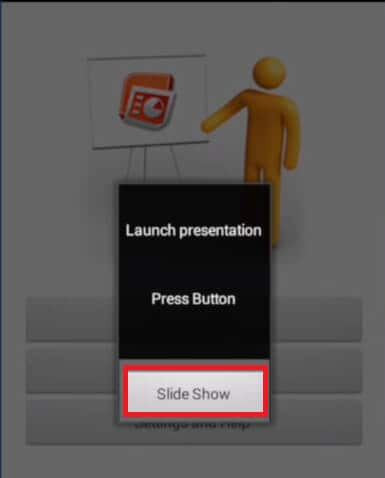
Aqui está uma lista de recursos deste aplicativo que ajudarão você a controlar o PowerPoint do Android.
- Você pode controlar completamente seus slides e animações.
- Imagens e notas podem ser facilmente exibidas em seu telefone.
- Você também pode usar o modo mouse.
- O toque do dedo pode ser usado como um ponteiro.
- Você pode acompanhar o lapso de tempo.
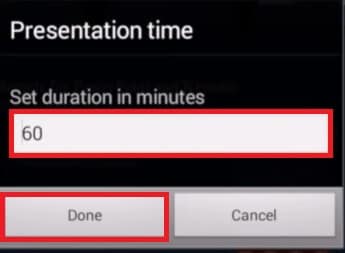
- Você pode alternar entre o modo paisagem e retrato.
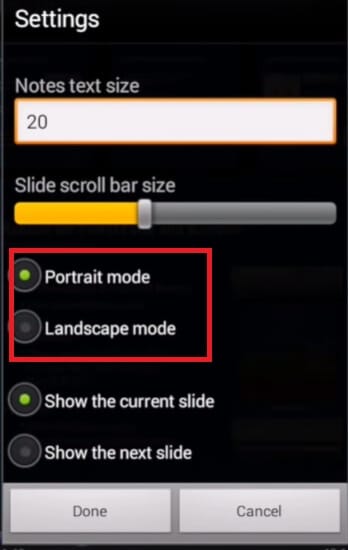
- Durante a apresentação, você pode até fazer gravações de áudio.
- Nenhuma configuração é necessária.
Parte 4: Use MirrorGo para controlar o PowerPoint do Android
Quando se trata de controlar um dispositivo Android ou iOS a partir de um PC, o melhor que pode ser encontrado na internet é Wondershare MirrorGo. Esta ferramenta pode ajudar a controlar o PowerPoint a partir do Android, pois foi projetada para controlar seu dispositivo no PC. Além disso, você pode espelhar sua tela em um PC com muita facilidade. A ferramenta é totalmente segura e não há nenhum dano ao baixá-la em seu PC. Alcançando uma taxa de sucesso de 100%, pode-se confiar no t e fazer o download sem qualquer dúvida. Aqui está como você pode usar esta ferramenta. Siga as instruções abaixo!

Wondershare MirrorGo
Espelhe seu dispositivo Android no seu computador!
- Jogar jogos para celular na tela grande do PC com MirrorGo.
- Loja screenshots levado do telefone para o PC.
- Ver vários notificações simultaneamente sem pegar o telefone.
- Utilize android aplicativos no seu PC para uma experiência em tela cheia.
– Baixe e instale MirrorGo em seu site oficial.
Baixe, instale e inicie o MirrorGo no seu PC. Em seguida, conecte seu dispositivo e seu PC com a ajuda de um cabo USB autêntico. Em seguida, clique na opção “Transferir arquivos” no seu dispositivo.

– Ative a depuração USB no seu telefone Android.
Agora você precisa habilitar a depuração USB. Para isso, entre nas “Configurações” do seu dispositivo e navegue até o “Número da compilação” disponível em “Sobre”. Agora, para ativar as opções do desenvolvedor, clique em “Build Number” 7 vezes. Uma vez feito, volte para “Configurações”, localize as “Opções do desenvolvedor” e clique nela. Em seguida, role para baixo até “Depuração USB”, seguido de ligá-lo.

– Faça uso de um teclado e mouse para controlar o aplicativo PowerPoint em seu dispositivo.
Depois que o telefone estabelecer a conexão entre o dispositivo e o computador com êxito, você poderá usar o teclado e o mouse para controlar o aplicativo PowerPoint no dispositivo.
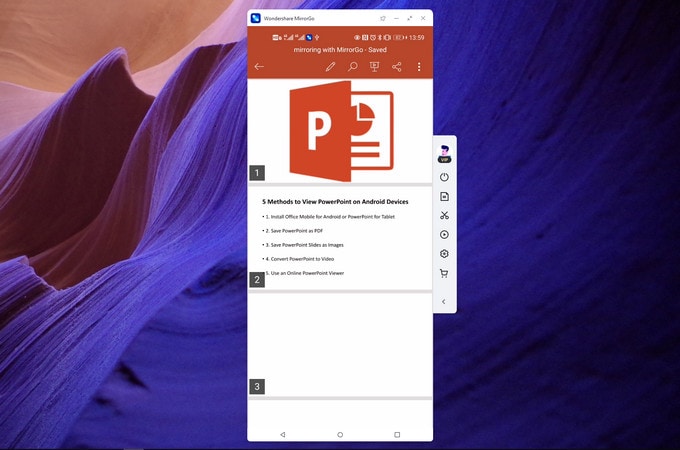
Conclusão
Controlar o Powerpoint a partir de um dispositivo Android não é uma tarefa trabalhosa. Existem alguns aplicativos discutidos acima que podem tornar sua apresentação muito mais fácil. Você pode controlar sua apresentação durante uma reunião ou palestra em roaming na sala livremente. Não há necessidade de entrar em pânico agora se o teclado não funcionar no local. Usando esses aplicativos úteis, você pode transformar seu telefone em um controle remoto que controlará completamente sua apresentação.
Artigos Mais Recentes
